在不少时候我们都会需要到身份证复印件或者扫描件,可是有的打印出来却和原件大小不一致,下文就以图文的方式向大家介绍如何将身份证图片打印出来符合实际大小。
操作方法1
01、在电脑中打开Word办公软件,切换到“插入”功能区,点击“图片”命令。
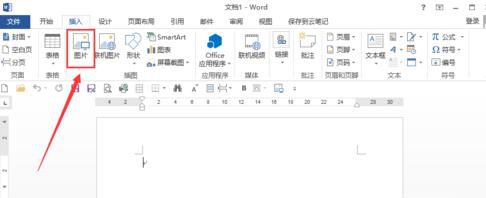
02、在弹出“插入图片”对话框中选中准备打印的身份证扫描件或照片,选择好后点击下方的“插入”按钮。
03、被选中的图片就会被插入到Word文档中,选中图片,切换到“图片工具-格式”功能区,点击“裁剪”命令,将图片中不需要的地方裁减掉。
04、裁剪完成后,仅留下身份证图片,在“图片工具-格式”下方的“大小”区域的如图位置输入身份证实际大小的数值:5.4*8.56cm,按下回车键,被选中的图片就会被调整为身份证实际大小。
05、如果该图片的长宽被锁定无法编辑,点击如图位置的斜向下的小箭头,呼出“布局”对话框,取消选中“锁定纵横比”,再在上方高度、宽度后面分别输入5.4厘米、8.56厘米,输入完成后点击下方的“确定”按钮,图片长宽即可被调整至预设大小。
06、将调整后的身份证图片打印出来后,与实体对比效果如下图,基本与实际大小一致。
操作方法2
01、打开Photoshop,点击左上角“文件”“新建”。将宽度高度以及分辨率调至如图所示,然后点击“确定”即可。
02、把身份证正面拖入到Photoshop当中,下拉标尺至身份证上边以及下边,然后框选CTRL T对图片进行旋转,直到对齐标尺。
03、点击“文件”“新建”,在“预设”中找到“国际标准纸张”,选择“A4”纸。
04、把刚才处理好的身份证正反面拖入文档中,点击“文件”“存储为”。把“格式”设置成“JPEG”格式,点击“保存”“确定”即可。
